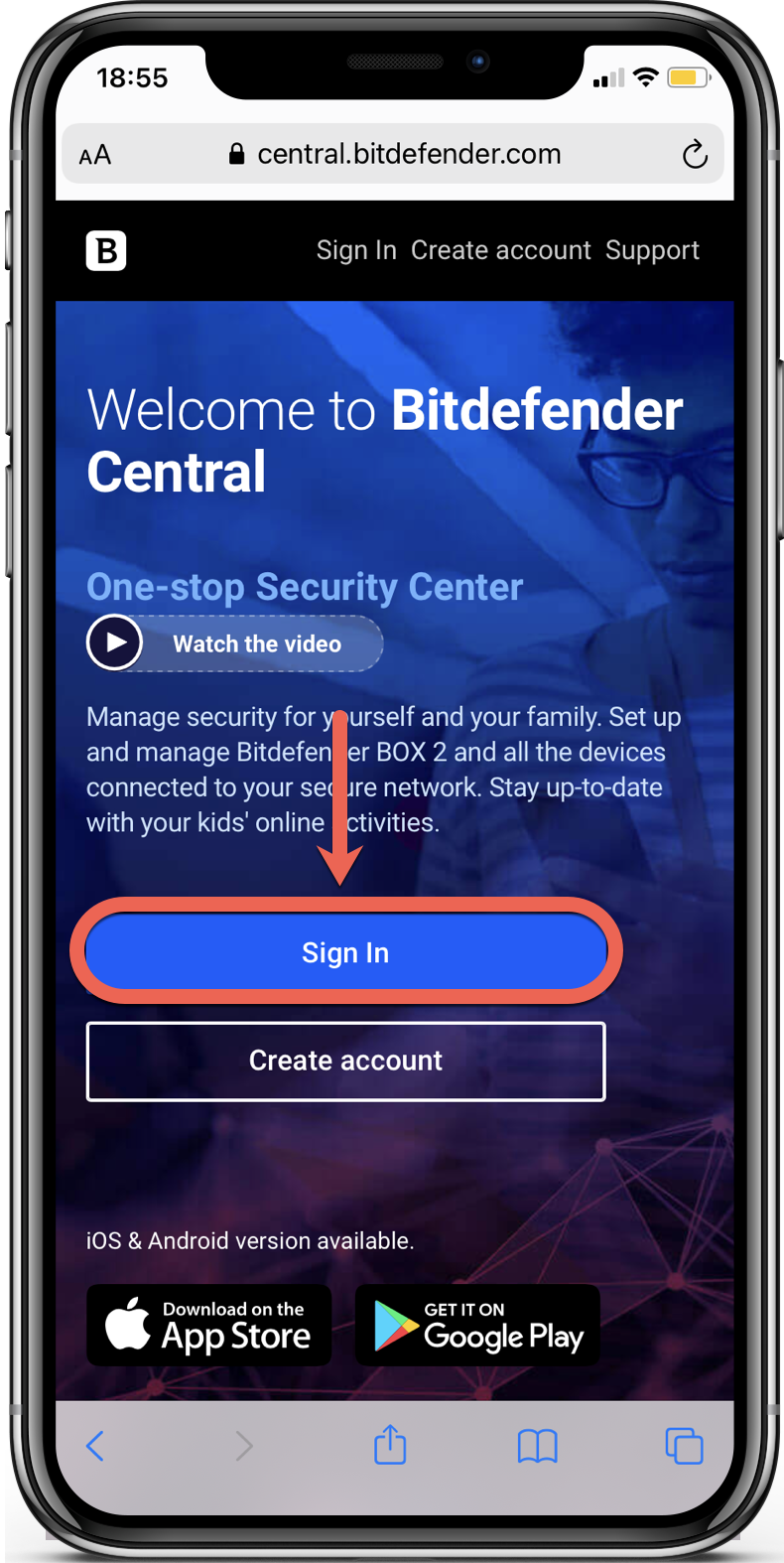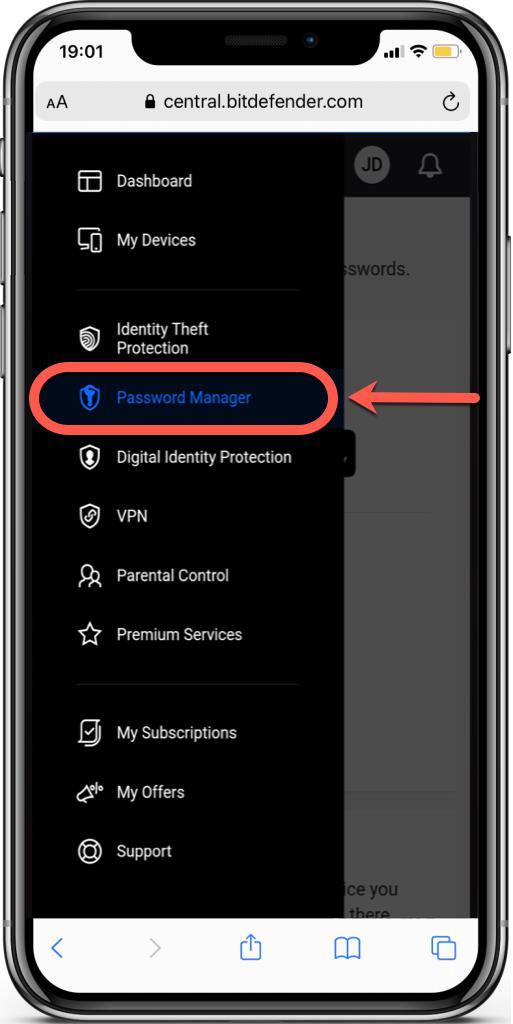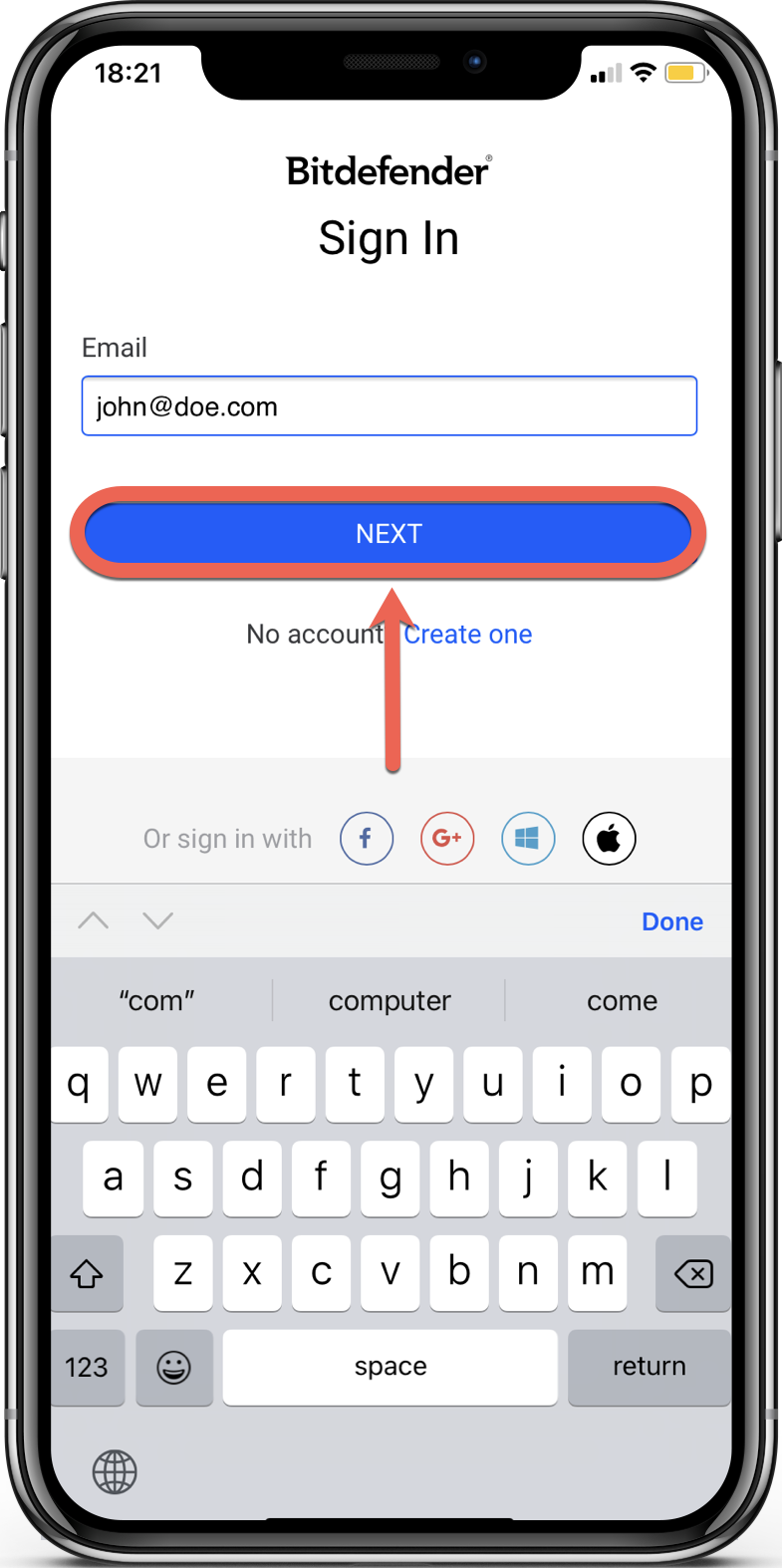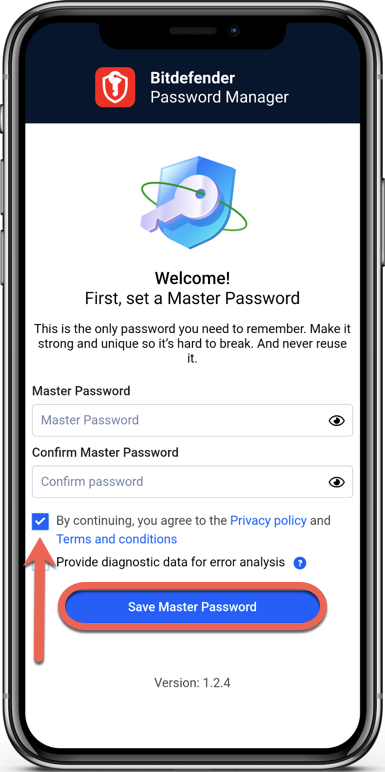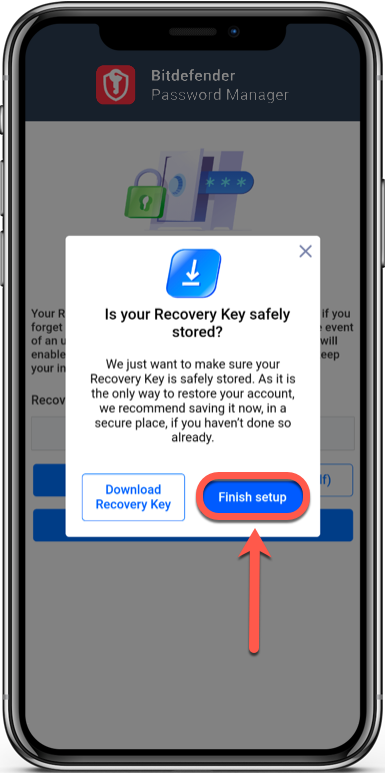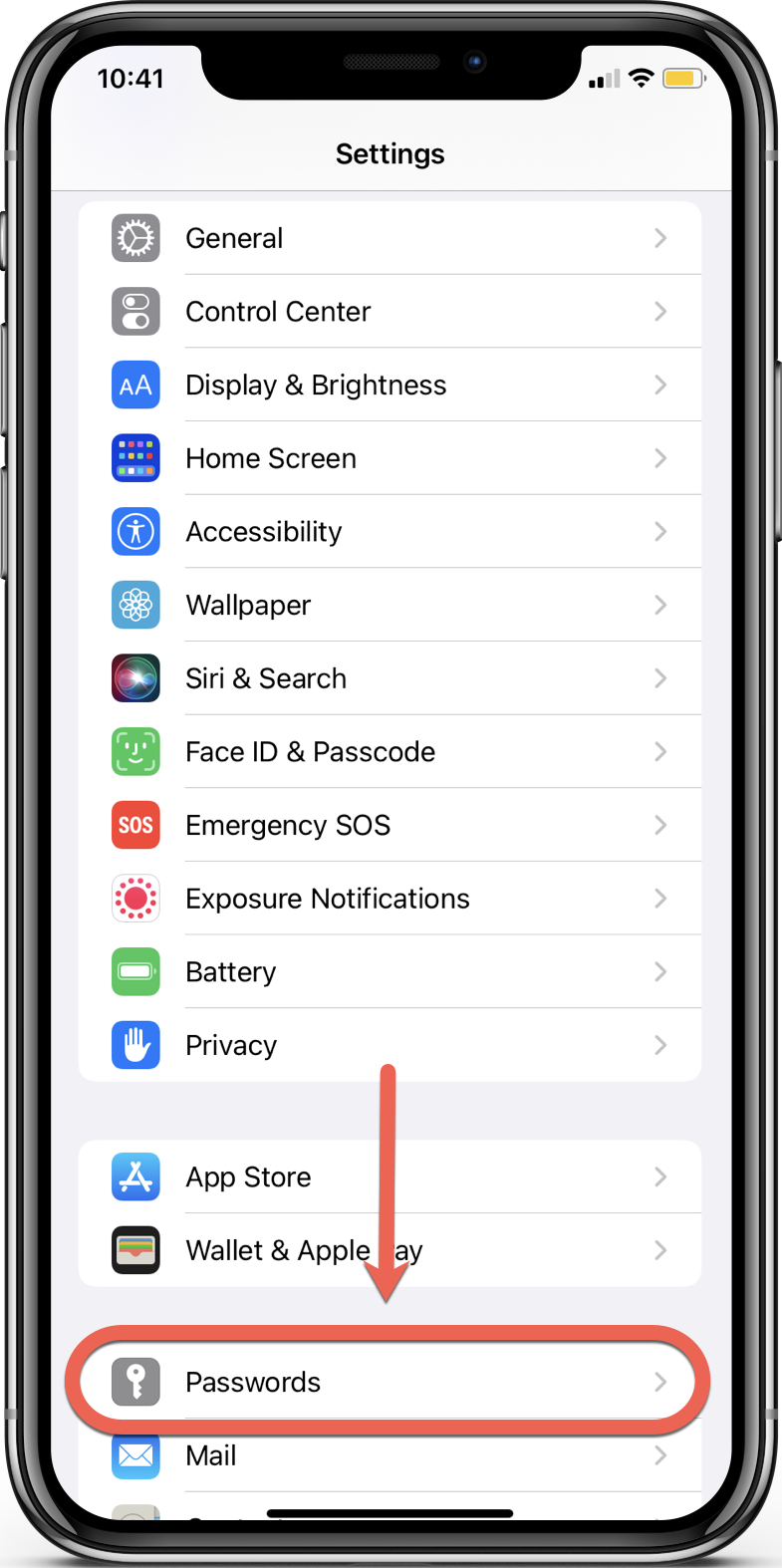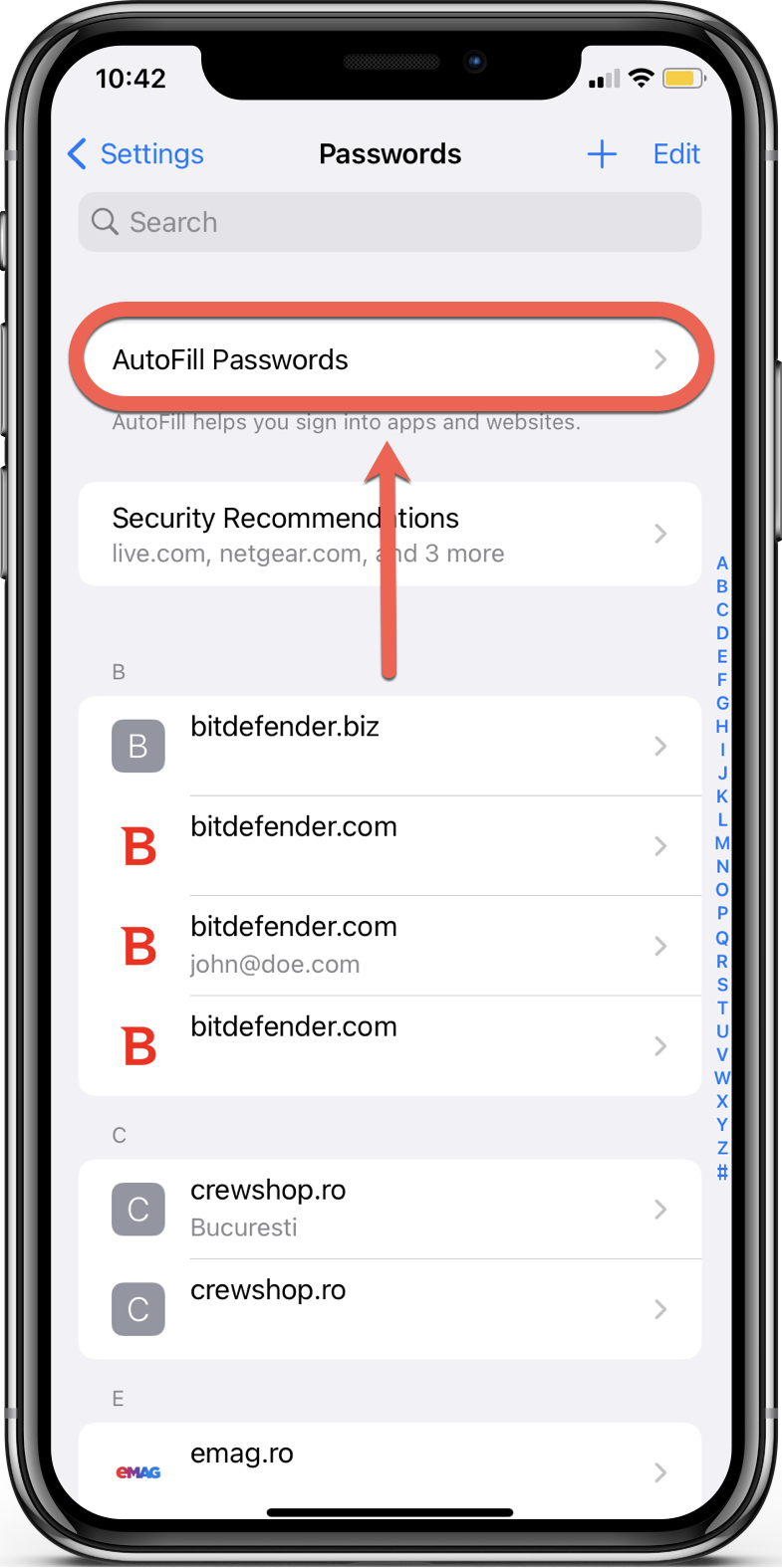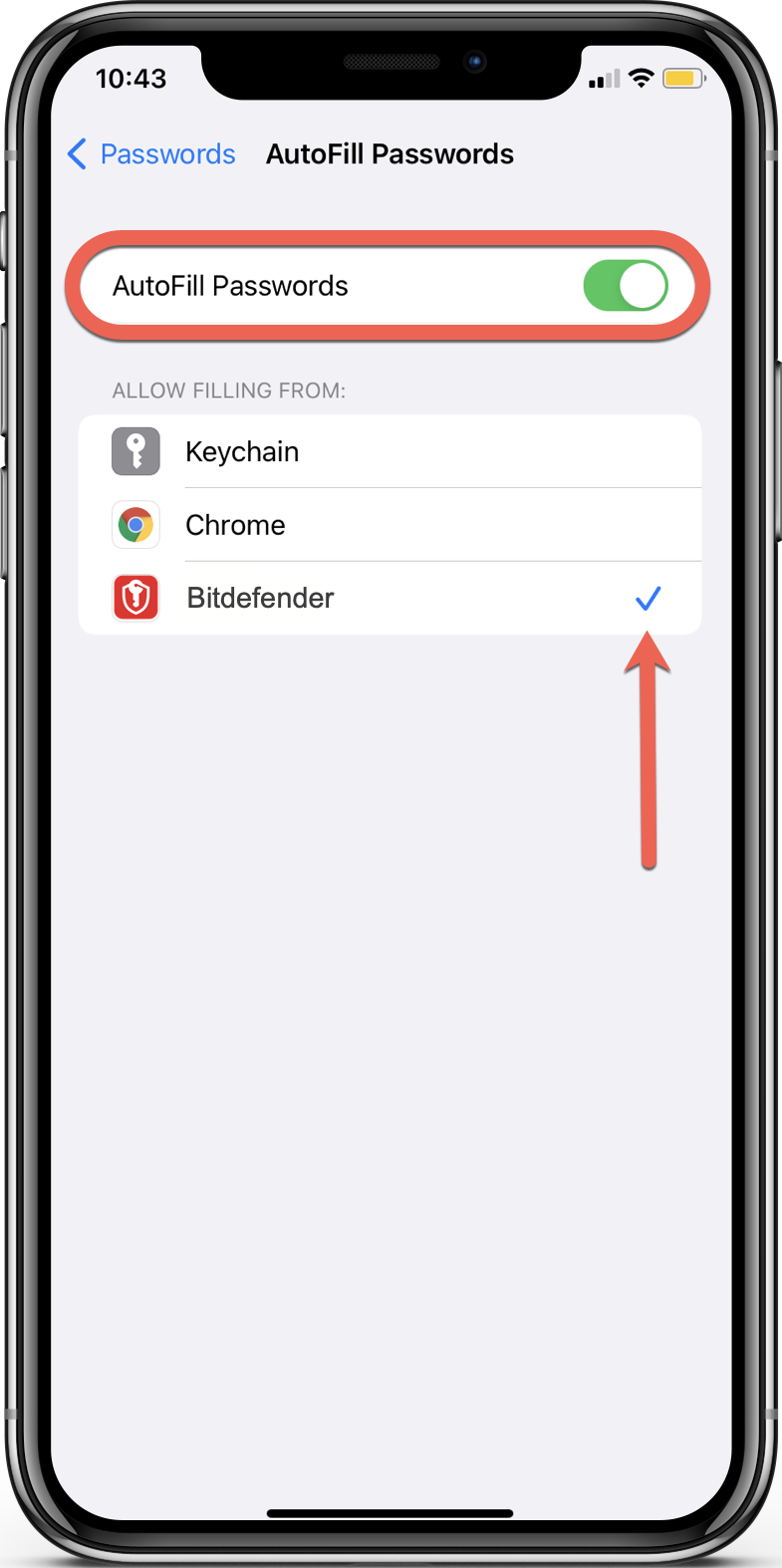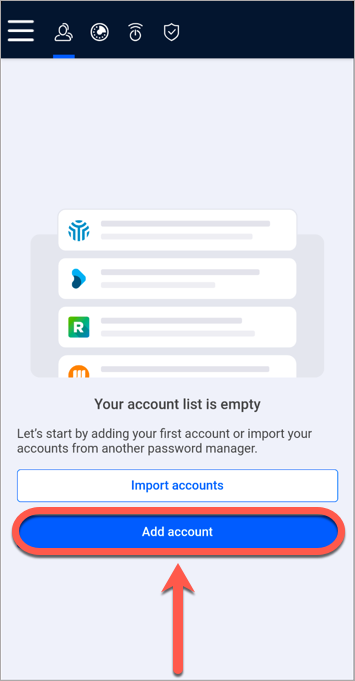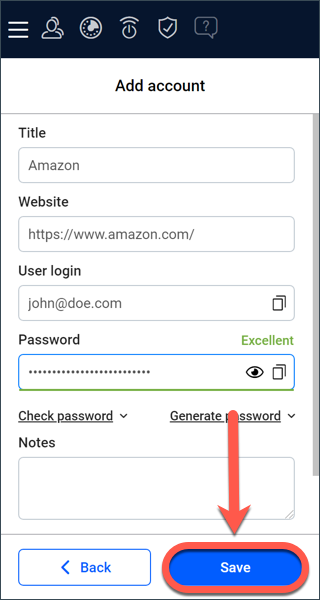Den här artikeln hjälper dig att installera Bitdefender Password Manager på iOS och iPadOS. Lösenordshanteraren fungerar på alla enheter med iOS / iPadOS 11.0 eller senare.
Före installationen ska du se till att du har en giltig Password Manager-prenumeration i ditt Bitdefender Central-konto så att appen kan hämta sin giltighet från ditt konto. Aktiva prenumerationer listas i avsnittet "Mina prenumerationer" i Central. Mer information om prenumerationer finns i den här artikeln - Hur aktiveras en Bitdefender-prenumeration.
Installera Bitdefender Password Manager-appen på iPhone och iPad
Det enklaste sättet att få Bitdefender Password Manager för iOS och iPadOS är att ladda ner den på Apple App Store.
Du kan också installera appen Bitdefender Password Manager via ditt onlinekonto - Bitdefender Central. Bitdefender Central är en centraliserad plattform för att hantera alla dina Bitdefender-produkter och -tjänster. Här kan du aktivera ditt Bitdefender-abonnemang med hjälp av aktiveringskoden som du köpt eller fått i present och installera Bitdefender på valfri enhet. För mer information kan du läsa den här artikeln - Vad är Bitdefender Central och hur använder jag den?
1. På din iPhone eller iPad startar du en webbläsare, går till https://central.bitdefender.com och loggar in på ditt Bitdefender Central-konto.
2. Tryck på menyikonen ≡ i det övre vänstra hörnet av Bitdefender Central-sidan och välj sedan Password Manager.
3. I avsnittet Password Manager trycker du på . Du kommer att omdirigeras till App Store för att ladda ner Bitdefender Password Manager för iOS på din iPhone eller iPad.
4. När nedladdningen är klar öppnar du appen Bitdefender Password Manager. Markera den lilla rutan och välj sedan Fortsätt efter att du har läst och godkänt prenumerationsavtalet.
5. Därefter loggar du in på ditt Bitdefender Central-konto med ditt användarnamn och lösenord.
6. Ange ett starkt huvudlösenord och tryck sedan på knappen Spara huvudlösenord. Du behöver detta huvudlösenord för att låsa upp alla lösenord, kreditkortsinformation och anteckningar som sparats i Bitdefender Password Manager.
7. Du kommer att få en 24-siffrig återställningsnyckel. Anteckna din återställningsnyckel på ett säkert ställe och förlora den inte. Nyckeln är det enda sättet att få tillgång till dina lösenord som sparats i Password Manager om du glömmer huvudlösenordet som ställdes in i föregående steg.
Tryck på Slutför kontoinställningen när du är klar och sedan på Slutför installationen.
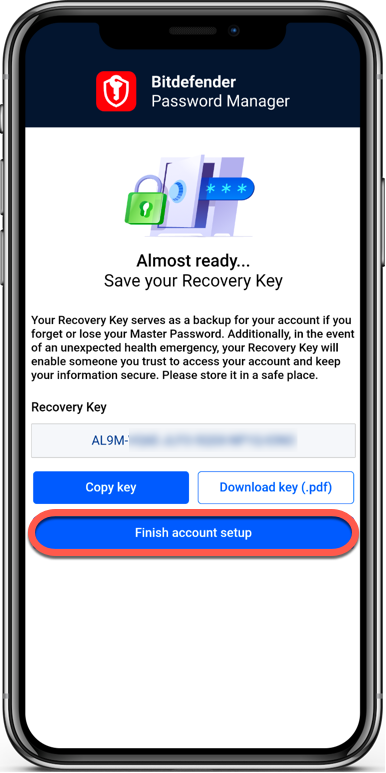
8. Skapa en fyrsiffrig PIN-kod så att du inte behöver ange huvudlösenordet på nytt om du byter till en annan app och tillbaka. Om det är tillgängligt kan du också aktivera ansiktsID eller fingeravtrycksautentisering.
Installationen är klar!
Konfigurera och använda Bitdefender Password Manager
När den nya Password Manager-appen är installerad på iOS kan du börja lägga till webbprofiler och konton, så att du inte behöver skriva in dina lösenord för hand när du loggar in på dina favoritwebbplatser. För att logga in på dessa konton kommer du från och med nu att uppmanas att endast använda ditt huvudlösenord. Bitdefender tar hand om resten.
Konfigurera automatisk lösenordsutfyllnad på iPhone / iPad
Ställ först in automatisk lösenordsutfyllnad för att din enhet ska veta att den ska använda informationen i Bitdefders Lösenordshanterare:
1. Öppna appen Inställningar 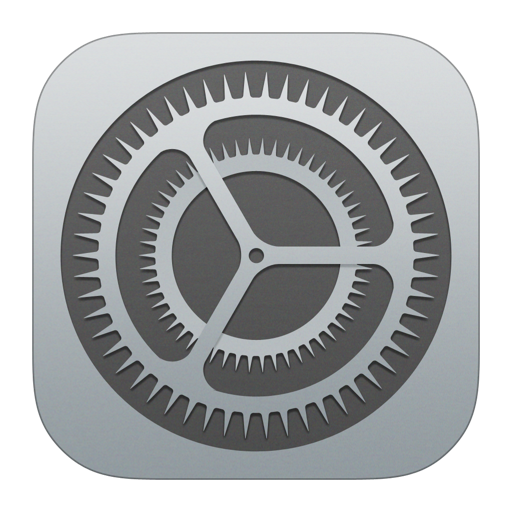
2. Bläddra nedåt och tryck på Lösenord.
3. Tryck på Autofyll lösenord.
4. Slå sedan på växeln Autofyll lösenord.
5. Slutligen väljer du Bitdefender Password Manager i listan.
Lägg till konton för automatisk ifyllning
1. Starta appen Password Manager på din smartphone eller surfplatta.
2. Bitdefender Password Manager visar en skärm som hjälper dig att lägga till ditt första konto. Tryck på knappen Lägg till konto.
3. Ange de nödvändiga inloggningsuppgifterna och klicka sedan på knappen Spara.
Om du vill importera dina lösenord från ett annat lösenordshanteringsprogram eller en webbläsare följer du stegen i den här artikeln - Hur man importerar data från andra lösenordshanterare eller webbläsare.
ⓘ Obs: Funktionen för automatisk datasparning stöds inte på iPhone och iPad.
Grattis, du har framgångsrikt installerat och konfigurerat Bitdefender Password Manager på din iOS-enhet!